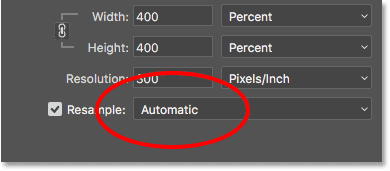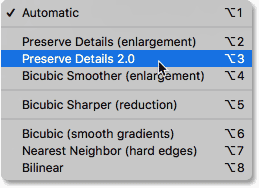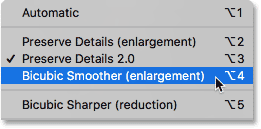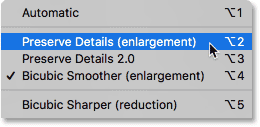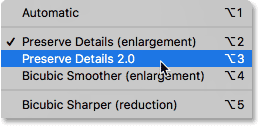مقدمه
با عرض سلام و درود خدمت کاربران علاقه مند به یادگیری فتوشاپ در سایت پی وی لرن. با یکی دیگر از جلسات آموزش پروژه محور فتوشاپ. در خدمت شما هستیم. این بخش دوم بهترین راه برای بزرگنمایی تصاویر در فتوشاپ CC 2018 می باشد. شما فکر می کنید بهترین راه برای بزرگنمایی تصویر چه می تواند باشد؟ بله اگر بخش قبلی را خوانده باشید اکنون به این سوال جواب درست داده اید. همان طور که می دانید بهترین روش بزرگنمایی تصویر این است که تصویر را با از دست ندادن کیفیت بزرگ کنیم طوری که جزئیات هم حفظ شود. یعنی اگر ما صورت تصویری که در اینجا مشاهده کردید را بزرگ کنیم موهای دختر کاملا صاف نباشد و مانند مویی که ما از نزدیک به آن نگاه می کنیم همان جزئیات را داشته باشد. بسته به اینکه از کدام روش upsampling استفاده کرده اید، نسخه بزرگتر شما معمولاً نرم و کسل کننده یا تند و تیز و بیش از حد به نظر می رسد. حداقل، این راهی است که تاکنون پیش رفته است. اما Photoshop CC 2018 الگوریتمی با نام upscaling با نام تجاری Preserve Details 2.0 را معرفی کرده است. که این مشکل را حل می کند.
امیدوارم متوجه شده باشید اگر این طور نیست نگران نباشید در اینجا متوجه خواهید شد.
مرحله ۶: تغییر متد Resample به “Preserve Details 2.0”
به طور پیش فرض، روش تغییر اندازه (الگوریتم Photoshop برای اضافه کردن یا حذف پیکسل ها استفاده خواهد کرد) روی Automatic تنظیم می شود.
این بدان معناست که فتوشاپ به طور خودکار بهترین الگوریتم کار را انتخاب می کند.
حداقل، این یک ایده است.
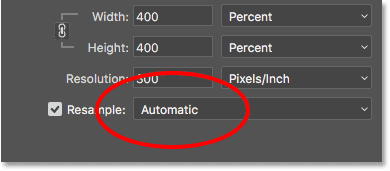
تغییر متد Resample در “Preserve Details 2.0”
وجود یک مشکل
مشکل این است که، حتی اگر ما در Preferences گزینه Preserve Details 2.0 را فعال کردیم، و این بهترین انتخاب برای بزرگنمایی تصاویر است (همانطور که در یک لحظه خواهیم دید)، Photoshop با تنظیم Resample به صورت اتوماتیک، آن را انتخاب نخواهد کرد.
در عوض، از الگوریتم اصلی Preserve Details که در نسخه قبلی Photoshop CC معرفی شده است، استفاده خواهد کرد.
که به احتمال زیاد به محض اضافه شدن رسمی Preserve Details 2.0 به Photoshop تغییر خواهد کرد.
اما فعلاً حداقل، برای استفاده از Preserve Details 2.0، باید خودمان آن را انتخاب کنیم.
برای دیدن لیستی از همه الگوریتم های resampling که می توانیم انتخاب کنیم،
بر روی کلمه “Automatic” کلیک کنید. موارد بالا برای بالا بردن تصویر در صدر قرار دارند. گزینه Preserve Details 2.0 را انتخاب کنید.
اگر Preserve Details 2.0 را نمی بینید،
باید به عقب برگردید و مطمئن شوید که آن را در تنظیمات برگزیده فعال کرده اید.
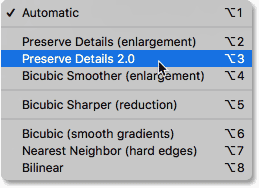
گزینه Preserve Details 2.0
پیش نمایش نتایج
به محض انتخاب گزینه Preserve Details 2.0، پنجره پیش نمایش در سمت چپ بروز می شود تا به شما نشان دهد که با استفاده از این گزینه جدید، تصویر upscaled شما چه شکلی خواهد بود.
می توانید تصویر خود را در داخل پنجره پیش نمایش بکشید تا مناطق مختلف را بازرسی کنید.

بهترین راه برای بزرگنمایی تصاویر در فتوشاپ CC 2018
مقایسه متد های Upscaling فتوشاپ
Bicubic Smoother
برای درک بهتر این که چه مقدار از پیشرفت های Preserve Details 2.0 نسبت به روش های پیشین Upscaling فتوشاپ بیشتر است، بیایید یک مقایسه سریع انجام دهیم. ابتدا، تصویر خود را در پنجره پیش نمایش قرار دهید تا ناحیه ای از جزئیات را خوب مشاهده کنید. سپس مجدداً بر روی روش resample کلیک کنید تا دوباره لیست باز شود.
با انتخاب Bicubic Smoother شروع کنید.
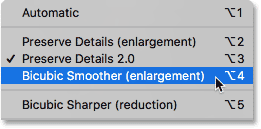
Bicubic Smoother
Bicubic Smoother بهترین روش ارتقاء یافته ما در Photoshop CS6 و قبل از آن بود، و کار خوبی را انجام می داد. اما همانطور که از نام آن پیداست، Bicubic Smoother با صاف کردن کل تصویر، سعی در رفع هرگونه مشکل دارد. اگر نگاهی به چشم زن داشته باشیم، به همراه رشته های مو در جلوی آن، می بینیم که اکنون آن قسمت ها بسیار نرمتر و کم جزئیات تر از گذشته به نظر می رسند.

بهترین راه برای بزرگنمایی تصاویر در فتوشاپ CC 2018
Preserve Details (اصلی)
در فتوشاپ CC، ادوبی یک الگوریتم جدید upscaling با نام Preserve Details را معرفی کرد.
آن را از گزینه Resample انتخاب کنید.
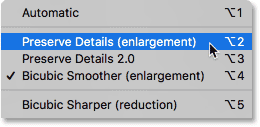
Preserve Details (اصلی)
با حفظ جزئیات، کار کردن خیلی بهتر از نگه داشتن جزئیات مهم در تصویر، همانطور که دوباره می توانیم در چشم و موهای زن ببینیم که اکنون بسیار واضح تر به نظر می رسد. اما در جایی که Bicubic Smoother همه چیز را خیلی نرم کرده است، Preserve Details برعکس آن را انجام می دهد.
اکنون این تصویر بیش از حد نمایان شده است.
همه چیز به آن نگاه ویژه ای دارد،
به خصوص بافت پوست زن، چیزی که شما قطعاً نمی خواهید آن را تحت الشعاع قرار دهید.

بهترین راه برای بزرگنمایی تصاویر در فتوشاپ CC 2018
Preserve Details 2.0
اکنون که ما به گزینه های پیش فرض قبلی در Photoshop نگاه کردیم، بیایید آن ها را با Preserve Details 2.0 جدید در Photoshop CC 2018 مقایسه کنیم.
من آن را از لیست، مجدد انتخاب می کنم.
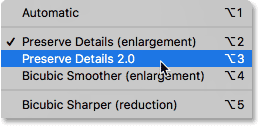
Preserve Details 2.0
Preserve Details 2.0 از هوش مصنوعی پیشرفته، “یادگیری عمیق” برای شناسایی و حفظ جزئیات مهم تصاویر بدون بیش از حد کردن چیزهای دیگر استفاده می کند. به محض انتخاب آن، پیش نمایش در کادر گفتگوی Image فوراً بسیار بهتر به نظر می رسد. نرمی کم نظیر Bicubic Smoother و ریزه کاری آن از Preserve Details اصلی است. در عوض، توجه کنید که چشمان و موهای او چقدر شگفت آور است،
تقریباً به حدی که فکر می کنید تصویر در واقع با وضوح بالاتر عکس گرفته شده است.
در همین حال، Preserve Details 2.0 تا حد زیادی از تیز کردن بافت پوست وی جلوگیری کرده است.
همانطور که باید خوب و یکدست باقی می ماند.
به خاطر داشته باشید که ما تصویر را ۴۰۰٪ افزایش داده ایم و این چیزی فراتر از کارهایی است که معمولاً در یک وضعیت عادی انجام می دهید.
با وجود این، حتی در این میزان افزایش درصد شدید، Preserve Details 2.0 نتایج برجسته ای به ما می دهد.

بهترین راه برای بزرگنمایی تصاویر در فتوشاپ CC 2018
یک مقایسه جانبی
در اینجا یک مقایسه سریع قرار داده شده است که هر سه روش افزایش سرعت در عمل را نشان می دهد.
Bicubic Smoother در سمت چپ است، Preserve Details در مرکز قرار دارد و Preserve Details 2.0 جدید در سمت راست قرار دارد.
باز هم، همه اینها در تصویری است که ۴۰۰٪ افزایش یافته است.
همانطور که می بینیم، هیچ یک از دو روش پیشرونده بالا نمی تواند
با نتایج چشمگیر Preserve Details 2.0 مطابقت داشته باشد.
توجه داشته باشید که این تصاویر برای وب تغییر اندازه داده و فشرده شده اند.
تفاوت های چشمگیر تری با تصویر خود در فتوشاپ مشاهده خواهید کرد.

بهترین راه برای بزرگنمایی تصاویر در فتوشاپ CC 2018
برای بزرگنمایی تصویر خود، اطمینان حاصل کنید که Preserve Details 2.0 به عنوان روش resampling شما انتخاب شده است، و سپس OK را کلیک کنید تا کادر گفتگوی Image بسته شود. و حالا ما آن را در اختیار داریم! به این ترتیب است که می توان از Preserve Details 2.0 برای تصاویر با اندازه بالا استفاده کرد که در فتوشاپ CC 2018 بهتر از همیشه به نظر می رسد!
کلام آخر
برای بزرگنمایی تصویر خود، اطمینان حاصل کنید که Preserve Details 2.0 به عنوان روش resampling شما انتخاب شده است،
و سپس OK را کلیک کنید تا کادر گفتگوی Image بسته شود. و حالا ما تصویر مورد علاقه خود را داریم!
به این ترتیب است که می توان از Preserve Details 2.0 برای تصاویر با اندازه بالا استفاده کرد که
در فتوشاپ CC 2018 بهتر از همیشه به نظر می رسد!
موفق باشید.
 فروشگاه
فروشگاه فیلم های آموزشی
فیلم های آموزشی کتاب های آموزشی
کتاب های آموزشی مقالات آموزشی
مقالات آموزشی وردپرس
وردپرس